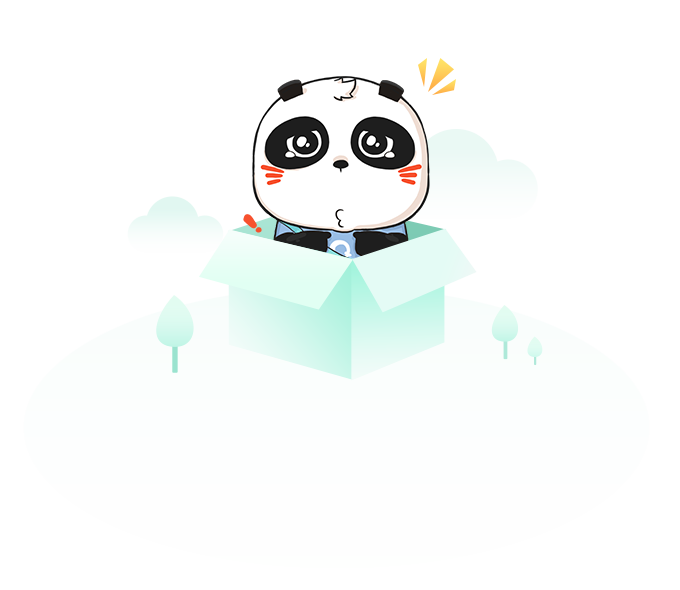原创教程 | PS爸爸的神奇渲染树 你知道吗
Hello~小伙伴们~今天咱们继续来玩神奇的PS
2013年,PS正式进入CC时代,全新的版本来袭,也增添了很多神奇好玩儿的功能~比如PS也自带表情包了哦~没错就是你想的那个表情包~悄悄插个图
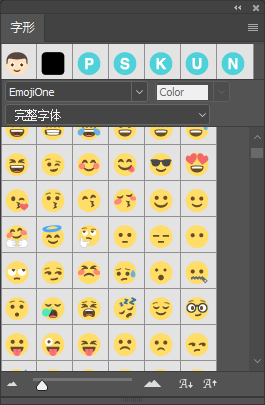
再也不用郁闷PS放个表情好麻烦了有木有!
再比如神奇的滤镜功能,可以渲染树了~厉不厉害~不会3d又怎样,也不需要让别人帮忙渲染素材了,统统自己搞定,哼╭(╯^╰)╮
来来来~快来看看如此神器到底如何解救素材荒~
神器隐藏在滤镜列表当中,打开滤镜→渲染→树
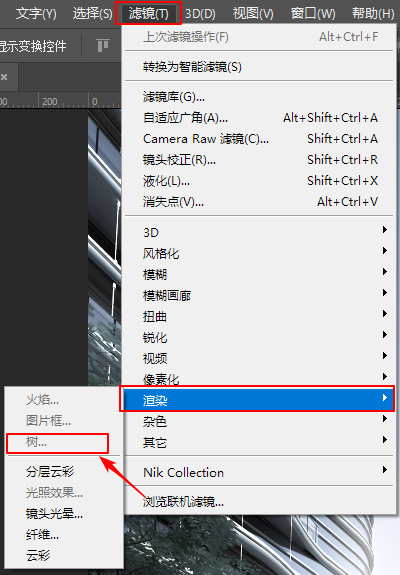
诶,等等,怎么是灰色的?不能用?!说的挺热闹结果用不了!什么鬼!
估计有一些小伙伴会遇到这个问题哦~别着急,大热天的吃个冷饮消消火,慢慢往下看。
如果遇到了不能用的情况,小伙伴们也不用担心,我们暂且先不打开滤镜列表,先来设置一下软件。
快捷键Ctrl+K,打开首选项对话框,在左侧列表中找到性能选项,然后将使用图形处理器选项勾选上。我工作的习惯一般是不勾选这个选项的,因为对电脑硬件要求比较高,但是在PS当中有一些功能是必须要勾选才能使用的,比如3D功能,再比如一些滤镜,所以如果小伙伴们的习惯跟我一样,不喜欢勾选这个选项,那么在使用有些功能的时候记得到这里把他选上。
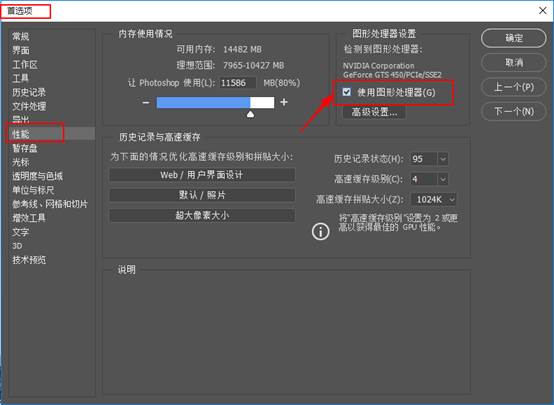
设置好了之后,我们需要重新启动一下PS软件,然后我们再来看滤镜当中的树,这下子就没有问题啦~
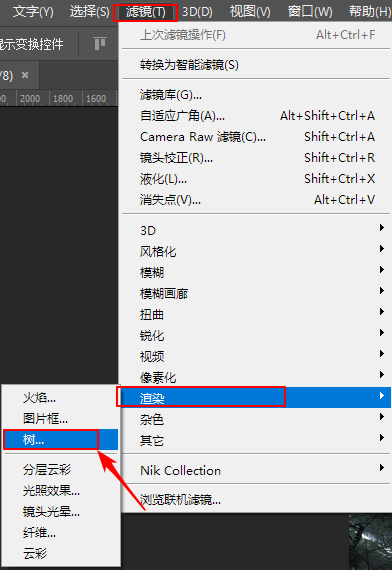
然后我们单击打开这个滤镜,喏~这个就是他的选项面板啦~
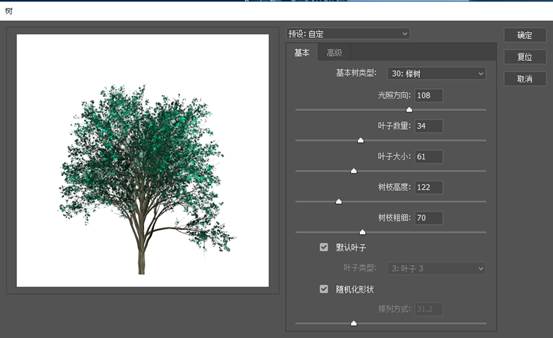
在基本树类型里面,包含了炒鸡多的预设树种~
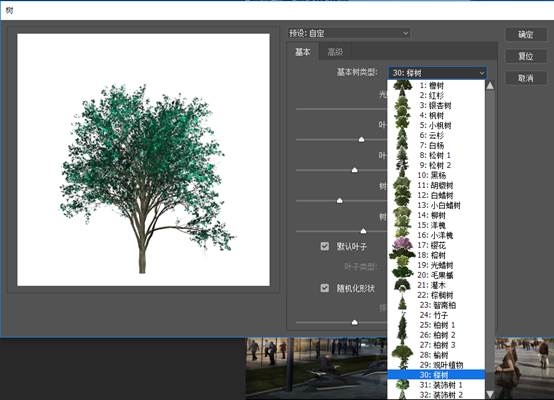
一共34种,常见树都包含在内了,选择自己想要的树种来使用。
下面图中的红色框框内的内容可以来控制树木的椰子和树枝的相关参数,非常贴心有木有~
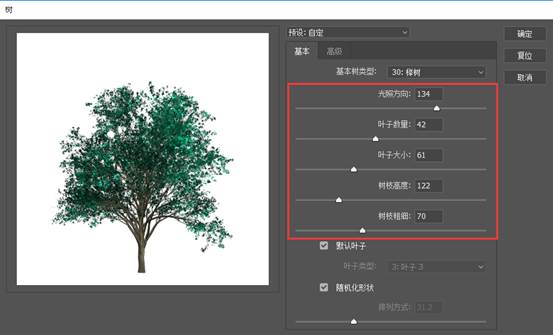
调整好这几个参数,你以为这就完了?Too young too naïve,还有更贴心的在后面呢~叶子的形状也是可以随时调整的哦~如果你非得喜欢松树枝干上长着枫叶,虽然大自然不能满足你的需求,但是PS爸爸可以,大胆去做吧骚年~
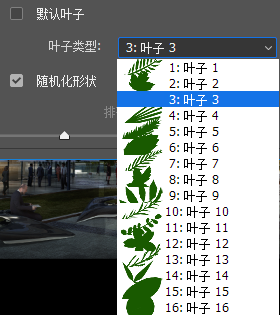
除了基本选项,这个滤镜还有一个高级选项的面板,可以调整树叶和枝干的颜色、阴影这些参数,真的是完全按照自己的喜好来制作树哦~是不是很有意思~
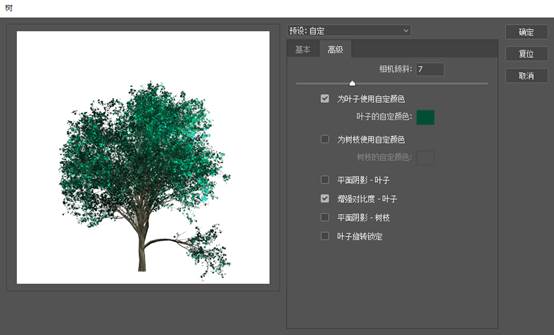
好啦,参数都说完了,小伙伴们来自己尝试一下吧~
悄悄放一个我渲染合成好的成品~


哦对了,还有一个重要的事情没有说哦,PS CC2017的版本有这个功能哦,快点升级起来吧(*^__^*)
同样,这个也有视频版教程奉上~不喜欢看文字的亲们可以直接转战视频教程~
https://v.qq.com/x/page/n0398qsc6mi.html
关注2把刀学堂,更多案例分享,每天都有小惊喜~
2把刀公开课教室:http://www.xsteach.com/live/course/view?id=523